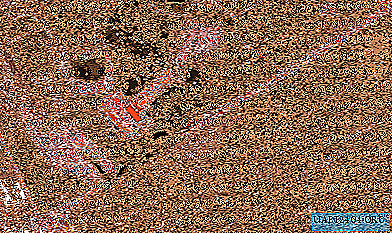- Mai întâi trebuie să accesați setările browserului dvs. făcând clic pe pictograma sau pe trei puncte din colțul din dreapta sus, apoi selectați secțiunea „Setări”.
- Parcurgeți pagina în jos și faceți clic pe „Advanced”, apoi pe butonul „Clear History”.
- În fereastra „Ștergeți istoricul”, trebuie să selectați din listă perioada pentru care doriți să ștergeți datele, de exemplu, „pentru tot timpul”.
- În continuare, trebuie să bifați caseta din „Imagini și alte fișiere stocate în cache” și să vă asigurați că celelalte casete de selectare nu sunt marcate.
- Pentru a finaliza procesul, faceți clic pe „Ștergeți istoricul”.
Logo-ul Google Chrome # 1
depus de  Fa-l singur 10.10.2017, 22:14
Fa-l singur 10.10.2017, 22:14
- raport
# 2 Butonul meniu din colțul din dreapta al browserului

Făcând clic pe acest buton puteți accesa meniul
depus de  Fa-l singur 10.10.2017, 22:31
Fa-l singur 10.10.2017, 22:31
- raport
# 3 După ce apăsăm butonul de setări

În continuare, se va deschide pagina cu setările.
depus de  Fa-l singur 10.10.2017, 22:43
Fa-l singur 10.10.2017, 22:43
- raport
# 4 Derulați în jos și faceți clic pe - Mai mult

Urmează să vină setările suplimentare
depus de  Fa-l singur 10.10.2017, 22:47
Fa-l singur 10.10.2017, 22:47
- raport
# 5 Găsiți butonul - Ștergeți istoricul

și faceți clic pe ea
depus de  Fa-l singur 10.10.2017, 22:48
Fa-l singur 10.10.2017, 22:48
- raport
# 6 Alegeți parametrii necesari și ștergeți memoria cache

totul este simplu!
depus de  Fa-l singur 10.10.2017, 22:51
Fa-l singur 10.10.2017, 22:51
- raport
Adăugați intrarea
Imagine Video Text Cod de introducere